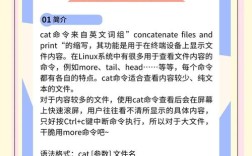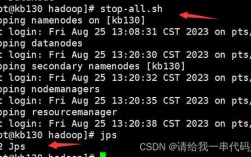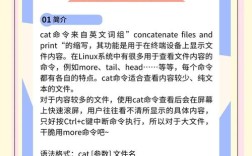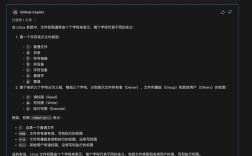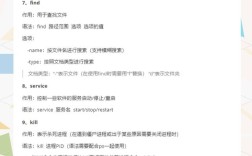在Mac命令行中新建文件是日常开发和系统管理中常见的操作,掌握多种方法可以提高工作效率,Mac终端基于Unix系统,提供了灵活的命令行工具来创建和管理文件,本文将详细介绍几种常用的方法,包括使用touch命令、echo命令、cat命令、重定向操作以及文本编辑器(如nano和vim),并对比不同方法的适用场景,最后通过FAQs解答常见问题。
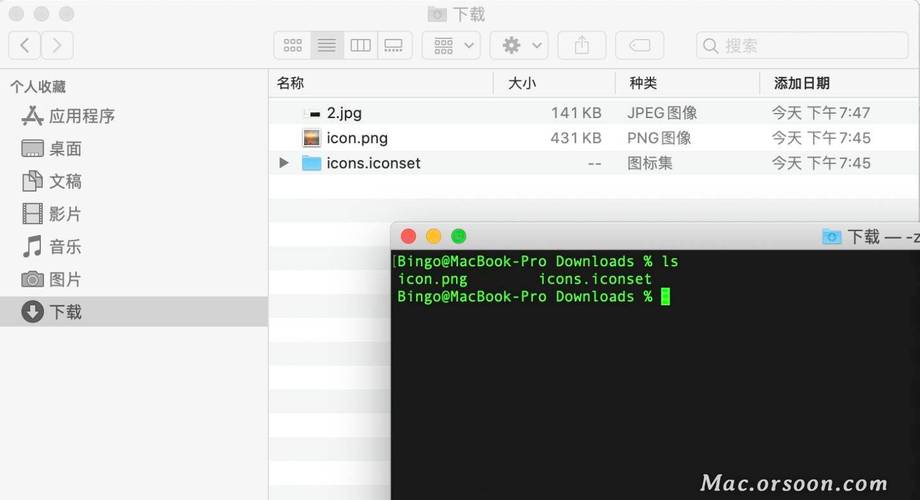
使用touch命令创建空文件
touch是最简单直接的创建空文件的方法,其基本语法为touch filename,在当前目录下创建一个名为test.txt的空文件,只需输入touch test.txt,如果文件已存在,touch会更新文件的修改时间而不会覆盖内容。touch还支持一次性创建多个文件,如touch file1.txt file2.txt file3.txt,可以通过-a或-m选项仅更新文件的访问时间或修改时间,例如touch -a test.txt仅修改访问时间。touch的优势在于操作快速且不会意外修改文件内容,适合需要快速生成空文件或更新时间戳的场景。
通过echo命令创建并写入内容
echo命令常用于输出文本,结合重定向符号>或>>可以创建新文件并写入内容,使用>会覆盖文件原有内容(若文件不存在则创建),而>>则在文件末尾追加内容。echo "Hello, World!" > hello.txt会创建hello.txt并写入字符串"Hello, World!";若再次执行相同命令,文件内容会被覆盖,若需追加内容,可使用echo "This is a new line." >> hello.txt。echo支持特殊字符转义,如echo -e "Line1\nLine2" > multiline.txt可创建多行文件,需要注意的是,echo默认会在末尾添加换行符,若需避免,可通过echo -n "No newline" > file.txt实现。echo方法适合快速创建包含简单文本的文件,但处理复杂内容时可能不够灵活。
使用cat命令结合重定向创建文件
cat命令通常用于显示文件内容,但结合>和Here Document(<<)功能,可以创建多行文件或交互式输入内容,执行cat > newfile.txt后,可直接输入文本,按Ctrl+D结束输入,文件即创建完成,这种方法适合需要手动输入多行内容的场景,更高效的方式是使用Here Document,
cat > script.sh <<EOF
#!/bin/bash
echo "This is a script"
echo "Created with cat and heredoc"
EOF上述命令会创建script.sh文件并写入多行内容,其中EOF是结束标记,可自定义。cat方法的优势在于支持复杂文本输入和格式保留,适合创建脚本或配置文件,但需注意结束标记的正确使用。
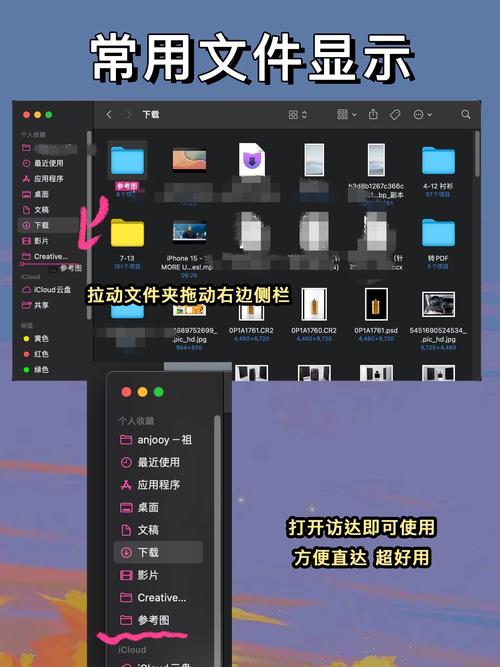
通过文本编辑器创建文件
Mac终端内置了nano和vim等文本编辑器,适合创建需要编辑的文件。nano是简单易用的编辑器,输入nano filename后可直接编辑文本,按Ctrl+O保存、Ctrl+X退出。nano notes.txt会打开notes.txt进行编辑。vim功能更强大但学习曲线较陡,输入vim filename后,按i进入插入模式编辑文本,按Esc退出编辑模式,输入wq保存并退出,若文件不存在,vim会自动创建,文本编辑器适合需要复杂编辑或格式化的场景,尤其是代码或长文本文件,但需熟悉基本操作命令。
其他高级方法
除上述方法外,还可通过printf命令创建格式化文件,例如printf "Name: %s\nAge: %d\n" "Alice" 30 > info.txt,支持格式化输出,对于Python等脚本语言,可通过python3 -c "open('file.py', 'w').write('print(\"Hello\")')"创建并写入Python文件。tee命令可同时显示输出并写入文件,如echo "Test" | tee test.txt,既在终端显示内容又保存到文件,这些方法适合特定编程或自动化场景,可根据需求选择。
方法对比与适用场景
下表总结了不同创建文件方法的优缺点及适用场景:
| 方法 | 优点 | 缺点 | 适用场景 |
|---|---|---|---|
touch |
快速、简单,不修改内容 | 仅能创建空文件 | 需要快速生成空文件或更新时间戳 |
echo |
支持简单文本写入,可覆盖或追加 | 处理多行或复杂内容较麻烦 | 创建单行文本或简单配置文件 |
cat+重定向 |
支持多行输入,保留格式 | 需手动结束输入,易出错 | 创建脚本、多行文本或交互式输入 |
| 文本编辑器 | 功能强大,支持复杂编辑和语法高亮 | 需学习编辑器命令,操作稍复杂 | 编辑代码、长文本或需要格式化的文件 |
printf |
支持格式化输出,适合结构化数据 | 语法较复杂,不适合纯文本 | 创建需要格式化的数据文件 |
tee |
同时显示和写入文件 | 需配合管道使用,略显冗余 | 需实时查看输出并保存的场景 |
相关问答FAQs
Q1: 使用touch命令创建文件时,如何确保文件创建在指定目录?
A1: 可通过绝对路径或相对路径指定文件位置,在当前目录下创建文件使用touch filename;在上级目录创建使用touch ../filename;在用户主目录创建使用touch ~/filename;在绝对路径(如/tmp/filename)下创建则使用完整路径,确保对目标目录有写入权限,否则会提示权限错误。
Q2: 如何在命令行中创建一个包含当前日期的文件名?
A2: 可结合date命令和变量动态生成文件名,执行touch "report_$(date +%Y%m%d).txt"会创建类似report_20231015.txt的文件,其中$(date +%Y%m%d)获取当前日期并格式化为YYYYMMDD,若需其他格式,可调整date的参数,如%Y-%m-%d会生成2023-10-15的格式,这种方法适用于需要自动生成带时间戳文件的自动化脚本中。